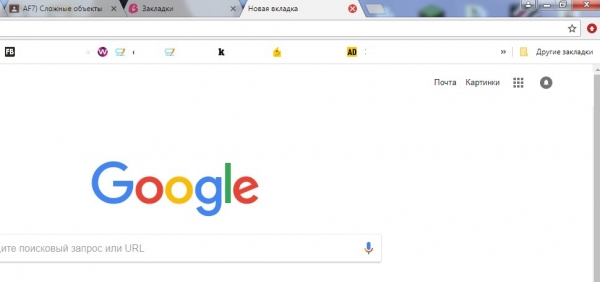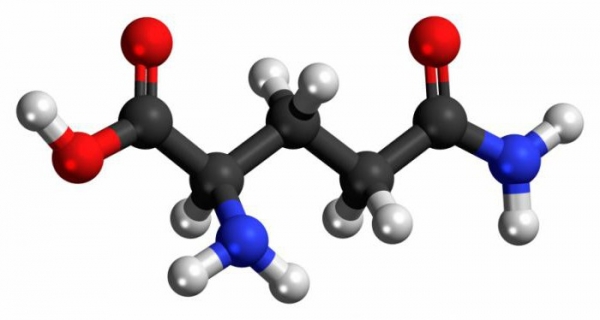Випадаючий список для полегшення роботи з ВВР
Часто функція VLOOKUP не працює при дрібних неспівпадання даних. Зайвий пропуск у тексті, то дані занесені з помилками. Уникнути всіх цих неприємностей можна, використовуючи для введення значень випадаючий список в Excel. Заводити його має сенс при роботі з постійно повторюваними даними. Якщо існує якийсь довідник, який використовується в якості таблиці для порівняння, то діапазон порівняння можна взяти дані для випадаючого списку та використовувати для формування таблиці, в яку потім функцією ВВР будуть підставлятися дані. Курсор ставиться в комірку, куди потрібно ввести значення. Далі на стрічці знаходиться підрозділ “Дані”, вибирається команда “Перевірка даних”. У діалоговому вікні в полі “Тип даних” вноситься значення “Список”. У полі “Джерело” прописується діапазон довідкової таблиці. Випадаючий список сформований. Тепер при заповненні таблиці повна відповідність значень гарантовано.
Приклад використання функції VLOOKUP в Excel
Як користуватися VLOOKUP в Excel, кожен користувач вирішує сам, спираючись на практичні завдання у своїй роботі. Враховуючи всі нюанси, наведені вище, можна довести до логічного кінця попередній приклад і побудувати зручний і чіткий алгоритм застосування функції ВПР на практиці. Отже, є калькуляція витрат запасних частин на ремонт техніки. Також є прайс-лист на запасні частини. Економісту підприємства потрібно знайти витрати на запасні частини при ремонті.
Спочатку необхідно правильно прописати формулу.

Таким чином, з допомогою функції ВВР (VLOOKUP) з’явиться ціна, що відповідає коду в першому рядку. Потрібно розмножити формулу вниз, для цього виділяють клітинку з формулою і тягнуть вниз за квадрат в правому кутку комірки. У стовпці D функція повернула ціни, що відповідають кодам. Необхідно замінити формули значеннями. Для цього потрібно виділити заповнені клітинки стовпця D, скопіювати і вставити значення. Далі потрібно створити стовпець “Сума”, де ввести формулу добутку кількості і ціни, потім з допомогою підсумовування вивести підсумок за витратами.
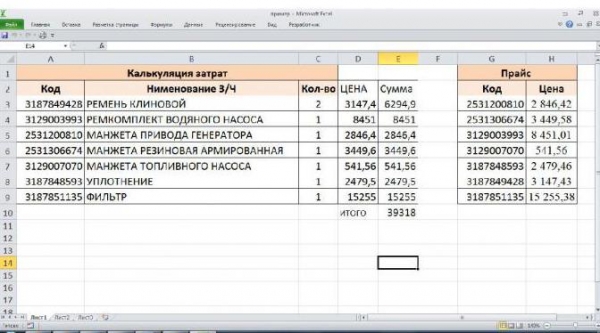
Це приклад того, як працює VLOOKUP в Excel.